Иако се шири вест да ће Виндовс 11 ускоро добити Веатхер Видгет са функцијом превлачења и испуштања, они који су се уписали у програм Виндовс Инсидер Превиев могу пронаћи икону временске прогнозе на левој страни Трака задатака. Како вести иду, када се заврши тестирање виџета за временску прогнозу, Мицрософт намерава да објави стабилну верзију која ће бити доступна преко Виндовс ажурирања.
У међувремену, ако сте пријављени на Дев Цханнел програма Виндовс Инсидер, постоје неке од функција траке задатака које можете испробати, а то укључује и временску прогнозу. Баш као и функција „Ново и интереси“ у оперативном систему Виндовс 10, Виндовс 11 долази са неким интегрисаним виџетима као што су Оутлоок календар, време, фотографије, спорт, породична безбедност, савети, листа за гледање итд.
Међутим, не воли сваки корисник да се виџет времена појављује на траци задатака и стога жели да уклони икону времена са траке задатака на свом Виндовс 11 рачунару. У овом посту ћемо вам показати како да онемогућите или уклоните икону временске прогнозе са ваше Виндовс 11 траке задатака.
Како искључити или уклонити виџет за временску прогнозу са Виндовс 11 траке задатака
Овај метод вам помаже да искључите икону временске прогнозе и уклоните је са траке задатака на вашем Виндовс 11 рачунару преко апликације Подешавања. Хајде да видимо како:
Корак 1: притисните Побед + И тастере заједно на вашој тастатури да бисте покренули Подешавања апликација.
Корак 2: У Подешавања прозор, кликните на Персонализација на левој страни окна.

Корак 3: Затим идите на десну страну прозора, померите се надоле и кликните на Трака задатака.
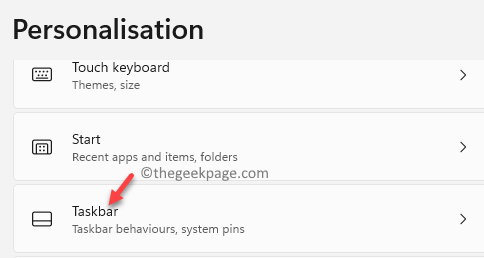
4. корак: Сада, у Трака задатака страницу подешавања, на десној страни идите на Видгетс опцију, а затим померите прекидач улево да бисте га искључили.
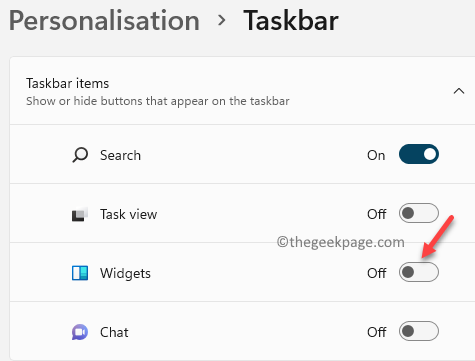
Сада је виџет уклоњен са ваше Виндовс 11 траке задатака.
*Белешка - Ако желите да поново видите временску икону на траци задатака било када касније, можете да пратите кораке од 1 до 3, а затим да померите клизач поред Виџети удесно да бисте је укључили.
Како омогућити или онемогућити икону виџета помоћу уређивача регистра
Алтернативно, можете да укључите или искључите икону временске прогнозе на траци задатака на рачунару са оперативним системом Виндовс 11 помоћу уређивача регистра. Уређивање регистра је мало незгодно, стога испробајте овај метод само ако сте довољно сигурни.
*Белешка - Пре него што наставите са уређивањем подешавања регистра, уверите се да сте направите резервну копију података регистра, тако да се, у случају да изгубите било који податак током процеса, лако могу опоравити.
Сада пратите упутства у наставку да бисте омогућили или онемогућили виџет за временску прогнозу помоћу уређивача регистра:
Корак 1: притисните Вин + Р пречице за отварање Покрени команду прозор.
Корак 2: У Покрени команду поље за претрагу, тип регедит и ударио Ентер да отворите Уредник регистра прозор.

Корак 3: У Уредник регистра прозор, идите на доњу путању:
Рачунар\ХКЕИ_ЦУРРЕНТ_УСЕР\Софтваре\Мицрософт\Виндовс\ЦуррентВерсион\Екплорер\Адванцед
Сада идите на десну страну прозора и потражите ДВОРД вредност - ТаскбарДа.
Двапут кликните на њега.
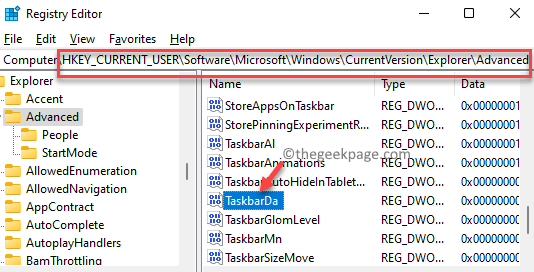
4. корак: Ово ће отворити Уредите ДВОРД (32-битну) вредност оквир за дијалог за ТаскбарДа.
Идите до Подаци о вредности поље и поставите вредност на 0.
Притисните ок да сачувате промене и изађете.
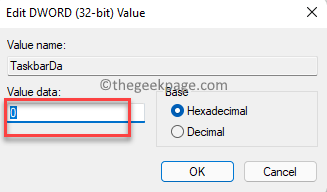
Затвори Уредник регистра прозору, поново покрените рачунар и икона времена са ваше Виндовс 11 траке задатака треба да буде уклоњена.
*Белешка - Ако касније желите да омогућите икону времена, пратите Кораци 1 кроз 4 а затим поставите Подаци о вредности поље до 1.
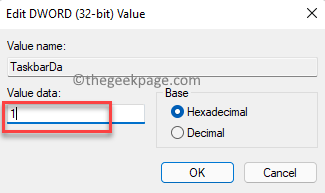
Ово ће додати виџет назад на Виндовс 11 траку задатака.


